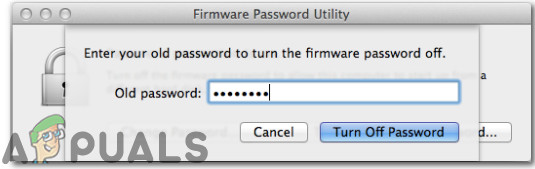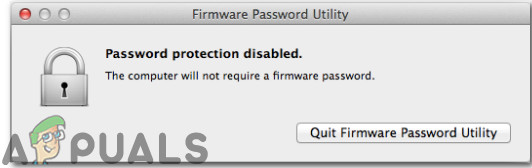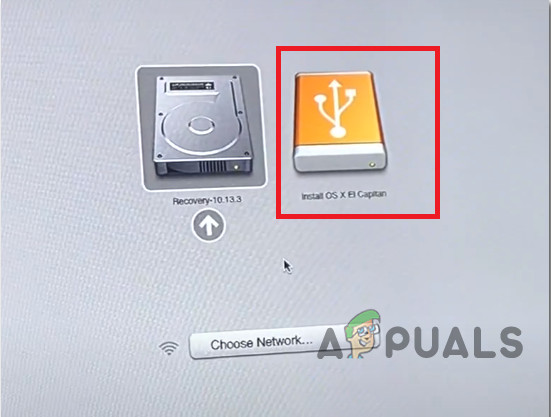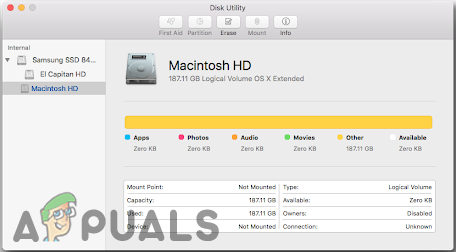மேக்புக்கின் உள்ளடக்கங்களை அதன் சொந்த இயக்க முறைமையிலிருந்து துவக்க முடியாததை அணுக இலக்கு வட்டு பயன்முறை உதவியாக இருக்கும். ஃபயர்வேர் கொண்ட இரண்டு மேக்புக்குகள் உங்களிடம் இருந்தால், அவற்றை இணைக்க முடியும், அவற்றில் ஒன்று வெளிப்புற வன் வட்டாக மறுபுறம் தோன்றும். இந்த பயன்முறை மேக்புக்கில் சிறப்பாக செயல்பட்டாலும், சில நேரங்களில், பயனர்கள் ஹோஸ்ட் கணினியில் இலக்கு கணினியை ஃபயர்வேர் பயன்முறையில் பார்க்க முடியாது. இந்த கட்டுரையில், பிற பயனர்களுக்கு இந்த சிக்கலை சரிசெய்ய உதவிய சில முறைகளை நாங்கள் உங்களுக்குக் காண்பிப்போம்.

இலக்கு வட்டு பயன்முறை
கீழே குறியிடப்பட்ட சாத்தியமான திருத்தங்களை நோக்கிச் செல்வதற்கு முன், இரண்டு மேக்புக்குகளையும் ஒரே நேரத்தில் நிறுத்த முயற்சிக்கவும், அழுத்துவதன் மூலம் இலக்கு கணினியைத் தொடங்கவும் டி விசையை அழுத்தி, பின்னர் ஹோஸ்ட் கணினியை விருப்பத்தேர்வைக் கொண்டு தொடங்கவும். இப்போது, திரையைப் பாருங்கள், ஃபயர்வேர் லோகோ ஒன்றில் தோன்றினால் மேக் நீங்கள் டி.டி.எம்-க்குள் நுழைய நெருங்கிவிட்டீர்கள், ஆனால் வன் மற்றும் மீட்டெடுப்பு விருப்பங்கள் திரையில் மட்டுமே தோன்றினால், இதன் பொருள் மேக் இலக்கு வட்டு பயன்முறையில் நுழைய அனுமதிக்காத சில குறைபாடுகள் உள்ளன. எனவே, இந்த சிக்கலில் இருந்து விடுபட கீழே குறிப்பிடப்பட்டுள்ள தீர்வுகளை நோக்கி செல்லுங்கள்.
முறை 1: நிலைபொருள் கடவுச்சொல்லை முடக்கு
இயல்பாக, உங்கள் மேக் அதன் உள்ளமைக்கப்பட்ட வன் வட்டில் இருந்து தொடங்குகிறது, ஆனால் ஒரு தொடக்க வட்டு உங்கள் மேக்புக் உடன் இணக்கமான இயக்க முறைமையைக் கொண்டிருக்கும் எந்த சேமிப்பக சாதனமாகவும் இருக்கலாம். உங்கள் மேக்புக்கில் ஃபார்ம்வேர் கடவுச்சொல் இயக்கப்பட்டிருந்தால், குளிர் துவக்கத்திலிருந்து இலக்கு வட்டு பயன்முறையை உள்ளிட முடியாது, எனவே நிலைபொருள் பாதுகாப்பு பயன்பாட்டைப் பயன்படுத்தி நிலைபொருள் கடவுச்சொல் பாதுகாப்பு இயக்கப்பட்டிருப்பதை உறுதிசெய்க. முடக்கப்பட்டுள்ளது .
- உங்கள் மேக்புக்கை மறுதொடக்கம் செய்து அழுத்திப் பிடிக்கவும் கட்டளை + ஆர் நுழைய பொத்தான்கள் மீட்பு செயல்முறை.
- இருந்து பயன்பாடுகள் திரை, பயன்பாடுகள் மெனு பட்டியில் உருப்படிக்குச் சென்று தேர்வு செய்யவும் நிலைபொருள் கடவுச்சொல் பயன்பாடு .

நிலைபொருள் கடவுச்சொல் பயன்பாடு
- உங்கள் திரையின் முன் இரண்டு விருப்பங்கள் காண்பிக்கப்படும். முதல் ஒன்று குறிப்பிடுகிறது கடவுச்சொல்லை மாற்று ஃபெர்ம்வேர் கடவுச்சொல்லை முடக்கு என்று குறிப்பிடும் இரண்டாவது. இந்த விருப்பங்களிலிருந்து, நிலைபொருள் கடவுச்சொல்லை இயக்கத் தேர்வுசெய்க முடக்கப்பட்டுள்ளது.
- இப்போது அதை முடக்க உங்கள் பழைய ஃபார்ம்வேர் கடவுச்சொல்லை உள்ளிடவும்.
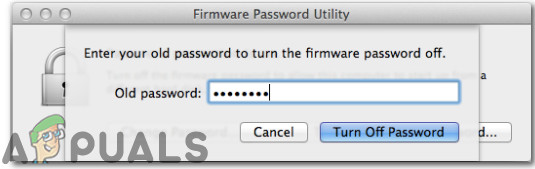
பழைய கடவுச்சொல்லை உள்ளிடுகிறது
- பின்னர், தேர்வு செய்யவும் நிலைபொருள் கடவுச்சொல் பயன்பாட்டிலிருந்து வெளியேறு, உங்கள் மேக்கை மறுதொடக்கம் செய்து இலக்கு வட்டு பயன்முறையை மீண்டும் தொடங்க முயற்சிக்கவும்.
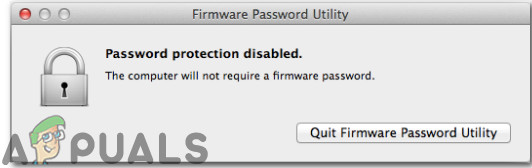
ஃபார்ம்வேர் கடவுச்சொல் பயன்பாட்டை விட்டு விடுங்கள்
முறை 2: இலக்கு வண்டியாக வெளிப்புற வன் பயன்படுத்தவும்
இலக்கு வட்டு பயன்முறை உங்கள் இலக்கு மேக்கிலிருந்து உங்கள் ஹோஸ்ட் மேக்கிற்கு நேரடி கோப்பு இடமாற்றங்களை அனுமதிக்கிறது, உங்கள் இலக்கு மேக் என்பது உங்கள் ஹோஸ்ட் மேக்குடன் இணைக்கப்பட்ட வெளிப்புற வன். இலக்கு வட்டு பயன்முறையில் பதிலளிக்காத கணினியை துவக்க மற்றொரு மேக்கைப் பயன்படுத்துவதைத் தவிர, வெளிப்புற இயக்ககத்தில் ஒரு சாத்தியமான அமைப்பும் இயங்கக்கூடும். ஒரு இருந்தால் மென்பொருள் சிக்கல் உங்கள் மேக் மூலம் வெளிப்புற இயக்ககத்திலிருந்து துவக்குவது வழக்கமாக வேலை செய்யும், எனவே வெளிப்புற வன்வட்டத்தை உங்கள் ஹோஸ்ட் மேக் உடன் இணைக்க கீழே குறியிடப்பட்ட படிகளைப் பின்பற்றவும்.
- உங்கள் மேக்கை இயக்கவும், பின்னர் அழுத்திப் பிடிக்கவும் கட்டளை + ஆர் ஆப்பிள் லோகோவைப் பார்த்த உடனேயே.
- நீங்கள் MacOS பயன்பாட்டு சாளரத்தைக் கவனிக்கும்போது, தேர்வு செய்யவும் பயன்பாடுகள் பின்னர் தொடக்க பாதுகாப்பு பயன்பாடு மெனு பட்டியில் இருந்து.
- நற்சான்றிதழ்களை உள்ளிடுமாறு உங்களிடம் கேட்கப்பட்டால், மேகோஸ் கடவுச்சொல்லை உள்ளிடுக என்பதைக் கிளிக் செய்து, நிர்வாகி கணக்கைத் தேர்ந்தெடுத்து அதன் கடவுச்சொல்லை உள்ளிடவும்.
- இப்போது, தேர்ந்தெடுக்கவும் வெளிப்புற ஊடகங்களிலிருந்து துவக்க அனுமதிக்கவும் விருப்பம் மற்றும் பின்னர் வெளிப்புற இயக்ககத்தை மேக் மற்றும் இணைக்கவும் மறுதொடக்கம் அது. மறுதொடக்கம் போது விருப்பம் துவக்க தேர்வு மெனுவைக் காணும் வரை விசையை கீழே வைக்கவும்.
- தொடக்க மேலாளர் சாளரத்தைப் பார்க்கும்போது விருப்ப விசையை விடுவித்து, நீங்கள் துவக்க விரும்பும் வெளிப்புற அளவைத் தேர்வுசெய்க. வெளிப்புற ஹார்ட் டிரைவ்கள் பொதுவாக ஆரஞ்சு ஐகானுடன் காட்டப்படுவதை நீங்கள் காண்பீர்கள்.
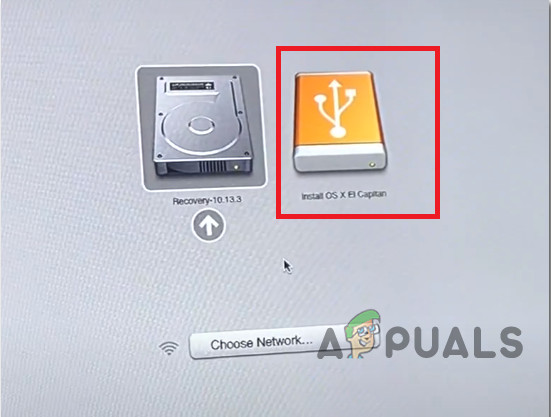
வெளிப்புற இயக்ககத்தைத் தேர்வுசெய்க
- கோப்புகளை மாற்றுவதை நீங்கள் முடித்ததும், வேறு எந்த இலக்கு மேக்புக்கையும் போலவே உங்கள் வன்வையும் வெளியேற்றலாம்.
முறை 3: வட்டு ஏற்றவும்
இலக்கு வட்டு பயன்முறையில் நீங்கள் இணைக்க முயற்சிக்கும் மேக் மற்ற மேக்கில் வட்டு போல் தோன்றாமல் இருக்கக்கூடும், எனவே வட்டை ஏற்ற இந்த சிக்கலைப் போக்க இந்த படிகளைப் பின்பற்றவும்:
- மற்ற மேக்கில் வட்டு பயன்பாட்டைத் திறக்கவும். நீங்கள் அதை கண்டுபிடிப்பீர்கள் பயன்பாடுகள் உங்கள் பயன்பாடுகள் கோப்புறையின் கோப்புறை.
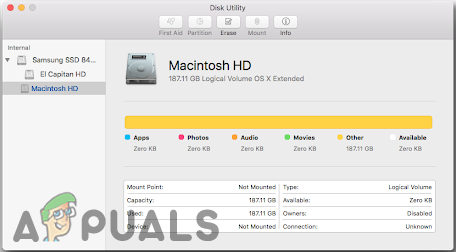
வட்டு பயன்பாடு
- இலக்கு வட்டு பயன்முறையில் நுழைய, ஆப்பிள் மெனுவைக் கிளிக் செய்து, கணினி விருப்பத்தேர்வுகளைத் தேர்வுசெய்க. கிளிக் செய்யவும் தொடக்க வட்டு ஐகான் மற்றும் இலக்கு வட்டு பயன்முறையில் உங்கள் மேக்கை மறுதொடக்கம் செய்ய இலக்கு வட்டு பயன்முறை பொத்தானைக் கிளிக் செய்க.
- இலக்கு வட்டு ஒரு தொகுதியாக தோன்ற வேண்டும் வட்டு பயன்பாடு பக்கப்பட்டி. அந்த தொகுதியைத் தேர்ந்தெடுத்து மெனு பட்டியில் இருந்து கோப்பு => மவுண்டைத் தேர்வுசெய்க.
- இலக்கு வட்டு FileVault மறைகுறியாக்கப்பட்டிருந்தால், வட்டைத் திறந்து அதை ஏற்ற கடவுச்சொல்லை உள்ளிடுமாறு கேட்கப்படுவீர்கள். இலக்கு வட்டு பயன்முறையில் நீங்கள் தொடங்கிய மேக்கிற்கான நிர்வாகி கடவுச்சொல்லை உள்ளிடவும்.
- வட்டு இப்போது ஏற்றப்பட்டு கோப்பு பரிமாற்றத்திற்கு உங்கள் மேக்கிற்கு கிடைக்க வேண்டும்.
முறை 4: வடங்களை கண்காணிக்கவும்
இரண்டு மேக்புக்குகளிலும் உள்ள துறைமுகங்களை அடையாளம் காணுங்கள், இதன் மூலம் நீங்கள் இணக்கமான கேபிள்களைத் தேர்வு செய்யலாம். தவறான போர்ட் இணைப்புகள் அல்லது பொருந்தாத வன்பொருள் காரணமாக இந்த பிழை பெரும்பாலும் எழுகிறது. இந்த துறைமுகங்களில் ஏதேனும் ஒன்றைப் பயன்படுத்தி இரண்டு மேக்புக்குகளும் ஒன்றோடு ஒன்று தொடர்புடையதாக இருக்கும்போது இந்த முறை செயல்படுகிறது:
- தண்டர்போல்ட் 3 (யூ.எஸ்.பி-சி)
- யூ.எஸ்.பி-சி
- தண்டர்போல்ட் 2
- ஃபயர்வேர்
ஒன்று அல்லது இரண்டு கணினிகளிலும் தண்டர்போல்ட் 3 (யூ.எஸ்.பி-சி) அல்லது யூ.எஸ்.பி-சி போர்ட் இருந்தால், அவற்றை பின்வருமாறு இடைமுகப்படுத்தலாம்:
- ஒரு தண்டர்போல்ட் 3 (யூ.எஸ்.பி-சி) போர்ட்டை மற்றொரு தண்டர்போல்ட் 3 (யூ.எஸ்.பி-சி) போர்ட் அல்லது யூ.எஸ்.பி-சி போர்ட்டுடன் இணைக்க, ஆப்பிள் தண்டர்போல்ட் 3 (யூ.எஸ்.பி-சி) கேபிளைப் பயன்படுத்தவும்.
- யூ.எஸ்.பி-சி போர்ட்டை மற்றொரு யூ.எஸ்.பி-சி போர்ட் அல்லது தண்டர்போல்ட் 3 (யூ.எஸ்.பி-சி) போர்ட்டுடன் இணைக்க, ஆப்பிள் தண்டர்போல்ட் 3 (யூ.எஸ்.பி-சி) கேபிளைப் பயன்படுத்தவும்.
- ஒரு தண்டர்போல்ட் 3 (யூ.எஸ்.பி-சி) போர்ட்டை தண்டர்போல்ட் 2 போர்ட்டுடன் இணைக்க, தண்டர்போல்ட் 2 (யூ.எஸ்.பி-சி) ஐ தண்டர்போல்ட் 2 அடாப்டருடன் தண்டர்போல்ட் 2 கேபிளுடன் இணைக்கவும்.
- யூ.எஸ்.பி-சி போர்ட்டை யூ.எஸ்.பி-ஏ போர்ட்டுடன் இணைக்க, யூ.எஸ்.பி-ஏ முதல் யூ.எஸ்.பி-சி கேபிளைப் பயன்படுத்தவும், இது யூ.எஸ்.பி 3.0 அல்லது யூ.எஸ்.பி 3.1 ஐ ஆதரிக்கிறது, யூ.எஸ்.பி-சி கனெக்டருடன் மோஃபி யூ.எஸ்.பி-ஏ கேபிள் போன்றவை.
பணித்தொகுப்பு: பிழை இன்னும் நீடித்தால், இயக்கி இறந்துவிட்டதாக நாங்கள் சந்தேகிக்கிறோம், அது எந்த துவக்கக்கூடிய தொகுதிக்கும் பதிலளிக்காது, நீங்கள் அதை மாற்ற வேண்டும். உள் இயக்கி ஒரு தகுதி வாய்ந்த தொழில்நுட்ப வல்லுநரால் கணினியிலிருந்து அகற்றப்பட வேண்டும். மேலும், இலக்கு வட்டு பயன்முறைக்கு மாற்றாக, இரண்டு மேக் கணினிகளுக்கு இடையில் உள்ளடக்கத்தை கம்பியில்லாமல் அனுப்ப ஏர் டிராப்பைப் பயன்படுத்தலாம்.
4 நிமிடங்கள் படித்தேன்